Win8系统怎么更新无线网卡驱动 Win8系统更新无线网卡驱动的方法图解
发布时间:2016-08-09 16:21:14 作者:佚名  我要评论
我要评论
最近有实用win8的用户反馈说电脑经常掉线,无法上网,怎么解决呢?下面小编给大家带来了Win8系统更新无线网卡驱动的方法图解,感兴趣的朋友一起看下吧
最近有Win8系统用户反映,电脑经常掉线,无法上网,听人说更新一下无线网卡驱动就可以解决这个情况。但自己又不知道要如何更新无线网卡驱动,为此苦恼着。针对这个问题,小编就来跟大家分享一下Win8系统下更新无线网卡驱动的方法。
Win8系统更新无线网卡驱动的方法如下所示:
1.打开这台电脑,找到控制面板。
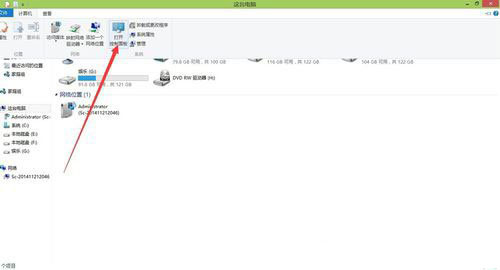
2.找到其中的查看网络状态和任务。

3.点击右上角的更改适配器设置。

4.打开后找到无线网卡。

5.在无线网卡上面点击右键。点击其中的属性。

6.在弹出的界面中选择,配置,如下图所示。

7.找到其中的驱动程序选项卡。

8.找到里面的更新驱动程序。更新完成后,点击确定。

以上所述是小编给大家介绍的Win8系统更新无线网卡驱动的方法,希望对大家有所帮助,如果大家有任何疑问请给我留言,小编会及时回复大家的。在此也非常感谢大家对脚本之家网站的支持!
相关文章
网络掉线无法上网怎么办 win8.1更新无线网卡驱动轻松解决无法上网问题
win8.1操作系统用户经常遇到网络掉线,无法上网的问题,也不知道怎么回事?这篇文章就告诉大家win8.1系统是如何更新无线网卡驱动解决掉线无法上网问题的,感兴趣的小伙伴们2016-10-20- win8.1怎么安装使用电信无线网卡?近期看到很多朋友在问,为什么我买了台新笔记本电脑后,原来的无线网卡就能用了呢,其实原因是因为不同的版本,安装无线网卡的方法有点不2015-05-14
- 这篇文章主要介绍了WIN8系统安装TL-WN725N无线网卡驱动的具体操作方法,,需要的朋友可以参考下2015-03-18
- 在为win8系统配置各种驱动设备的时候,不知道该怎么安装Win8的无线网卡,毕竟一些需要通过安装相关驱动才可运行,下面为大家介绍下如何快速安装无线网卡2014-08-22
- win8无线设备驱动正常,但搜索不到信号,已确认飞行模式为关闭状态。可能原因就是Win8系统设置里新增加了对无线网卡的控制,需要启用才能连接无线网络,具体的设置图文如下2013-11-26


最新评论